Dai-Con Viewer
イメージの印刷
■ 印刷設定
▪ メニューバーから
メニューバーの[ファイル]-[印刷設定]から印刷設定を行います。

[印刷設定]ダイアログが開くので、プリンタ名、用紙サイズ、印刷の向き、余白、印刷品質(イメージ解像度)を設定し、オプションのチェックを入れ[OK]ボタンをクリックします。

■ 印刷プレビュー
▪ メニューバーから
メニューバーの[ファイル]-[印刷プレビュー]を選択します。
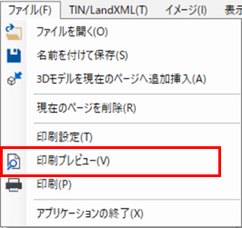
▪ ツールバーから
ツールバーの[印刷プレビュー]ボタンをクリックします。

▪ 印刷プレビュー画面
[印刷プレビュー]画面が開きます。[印刷設定]のオプションで”ヘッダにタイトルと印刷日時を印字する”にチェックを入れた場合、ヘッダ左側にタイトル、右側に印刷日時がプレビューされます。なお、左上[印刷]ボタンからも印刷可能ですが、プリンタの詳細設定ができないので下の印刷実行から印刷します。
[閉じる]ボタンで印刷プレビュー画面を閉じます。

■ 印刷
▪ メニューバーから
メニューバーの[ファイル]-[印刷]を選択します。

▪ ツールバーから
ツールバーの[印刷]ボタンをクリックします。

▪ 印刷実行
[印刷]ダイアログが開くので、印刷品質等の設定は[詳細設定]ボタンを押して設定します。設定後[印刷]ボタンを押して印刷を実行します。

